
«Интернет никогда не забывает» - не совсем верный афоризм, но о нем стоит думать всякий раз, когда вы публикуете сообщения в социальных сетях. Если вы считаете, что ваш профиль в Твиттере нуждается в некоторой очистке, вот как найти и удалить эти старые твиты.
Природа Twitter позволяет людям накапливать тысячи сообщений после нескольких лет использования, возможно, не все из них хорошо продуманы. Известные знаменитости и политики в Твиттере часто сожалеют о плохо сформулированном или просто оскорбительном посте. Но справиться с этим огромным накоплением твитов может оказаться непростой задачей. Вот несколько способов сделать это более эффективно.
Метод первый: поиск конкретных твитов с помощью расширенного поиска Twitter
Для поиска по временной шкале Twitter - и только твой временная шкала - для определенных терминов вы можете использовать функцию поиска, встроенную в веб-сайт. На главной странице Twitter используйте строку поиска вверху страницы, чтобы искать что угодно:

На основной странице результатов отображаются популярные твиты от всех пользователей. Нажмите «Показать» рядом с меню «Фильтры поиска» слева, а затем нажмите появившуюся опцию «Расширенный поиск».
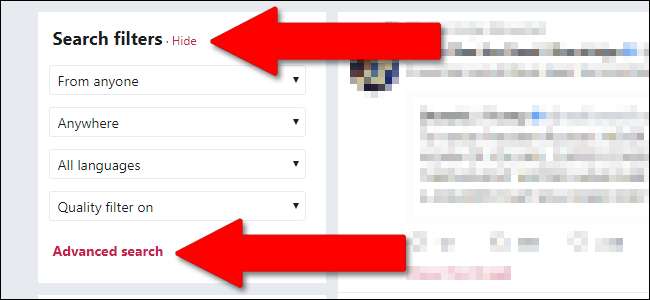
На этой странице вы можете искать очень конкретные диапазоны твитов. Инструменты «Слова» говорят сами за себя, но вы ищете инструменты «Люди». Поместите свой собственный дескриптор Twitter, включая символ @, в поле «Из этих учетных записей». Введите хотя бы одно слово в одно из полей «Слова», чтобы начать поиск, а затем нажмите кнопку внизу страницы.
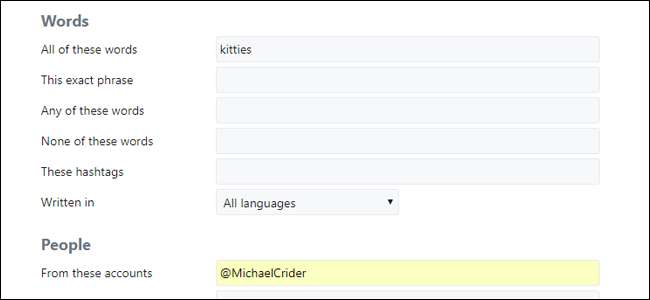
На странице результатов вы можете использовать обычные инструменты Twitter, чтобы удалить любые найденные вами твиты.
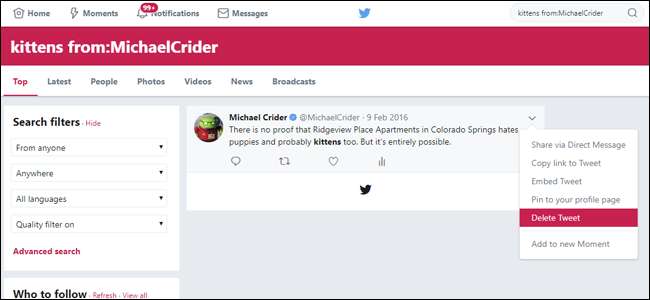
Метод второй: используйте AllMyTweets, чтобы увидеть все, что вы опубликовали, на одной странице
Технически вы можете увидеть все свои сообщения в Twitter в своем профиле Twitter, просто прокрутив страницу вниз и дождавшись загрузки страницы. Но это занимает много времени, и если вы публиковали больше тысячи раз или около того, вкладка вашего браузера съест всю оперативную память вашего компьютера, прежде чем вы успеете зайти очень далеко. Сторонний инструмент под названием AllMyTweets удаляет форматирование и предоставляет вам все ваши сообщения в Twitter в виде простого текста со ссылками на отдельные твиты для более точного управления.

Для начала перейдите в альмитвец.нет в браузере настольного компьютера. Войдите и авторизуйте приложение для доступа к своей учетной записи Twitter. (Не волнуйтесь, у этого инструмента есть только разрешение на чтение ваших общедоступных сообщений, а не на публикацию чего-либо нового, и вы можете отозвать доступ когда вы закончите.)
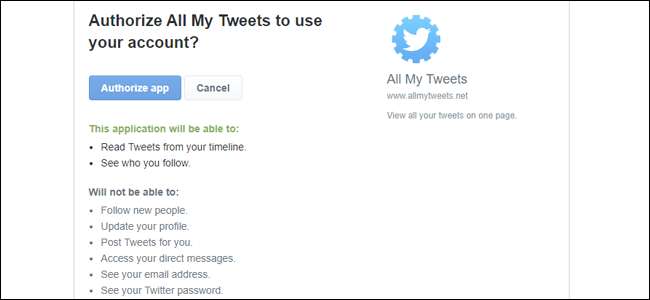
После входа в систему введите свое имя пользователя в поле поиска, затем нажмите кнопку «ПОЛУЧИТЬ ТВИТЫ».
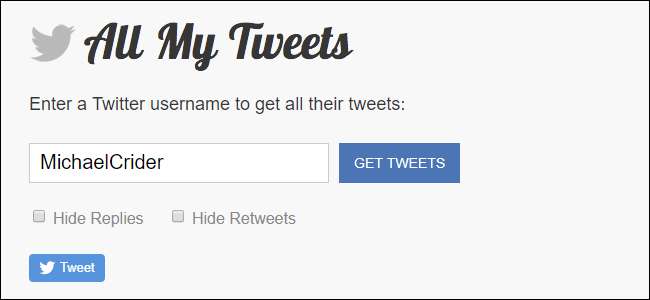
AllMyTweets начинает загружать все, что вы когда-либо публиковали, в обратном хронологическом порядке. Прокрутите страницу вниз, чтобы инструмент продолжал загружаться. В моем аккаунте в Твиттере около 12000 сообщений, и мне потребовалось всего несколько минут, чтобы добраться до моего самого первого твита.
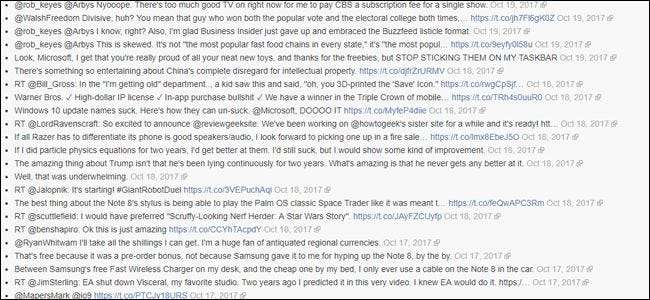
Отсюда вы можете просто прочитать всю историю своей временной шкалы или использовать функцию текстового поиска в браузере (Ctrl + F в Windows, Command + F в macOS), чтобы быстро найти на этой странице определенные термины.
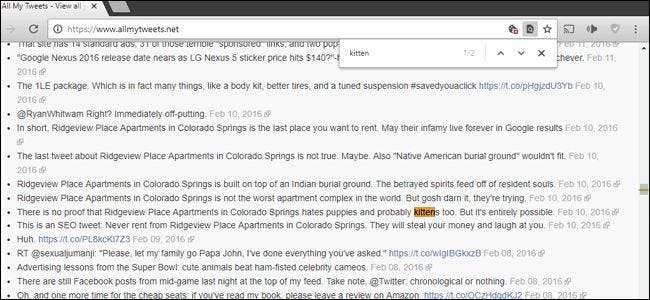
Когда вы нашли твит, который хотите удалить, нажмите ссылку справа от текста, чтобы перейти на страницу Твиттера с этим конкретным твитом.
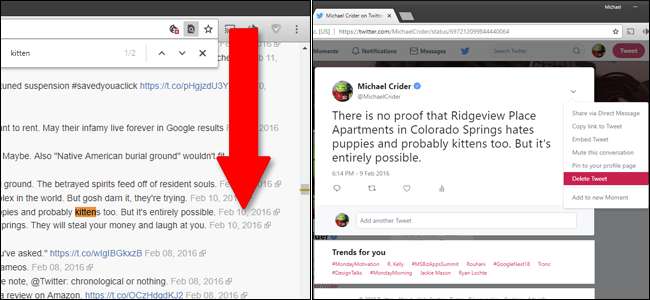
Отсюда вы можете использовать меню твитов, чтобы удалить его.
Метод третий: загрузите всю историю Twitter
Если вы хотите тщательно просмотреть каждую часть своей истории Twitter, а также множество аналитических данных, которые Twitter собрал о вас, вам нужно будет немного покопаться. Твиттер позволяет загружать все имеющиеся у них данные о вас, но это непросто.
Для начала зайдите в Twitter и войдите в систему. Щелкните изображение своего аватара рядом с кнопкой «Твитнуть» в правом верхнем углу, а затем выберите параметр «Настройки и конфиденциальность».
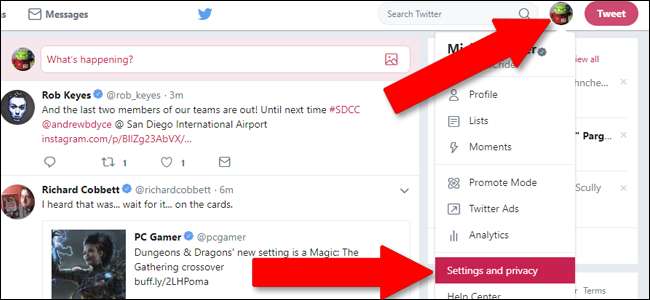
На странице своей учетной записи прокрутите вниз, где вы найдете раздел «Архив ваших твитов», а затем нажмите кнопку «Запросить архив». Это запускает процесс сбора на серверах Twitter.

Теперь подожди. Твиттеру потребуется некоторое время, чтобы собрать все ваши данные и доставить их вам по электронной почте, используя адрес, связанный с вашей учетной записью (он находится вверху той же страницы, что и кнопка). Письмо будет доставлено не более часа, и оно выглядит так:
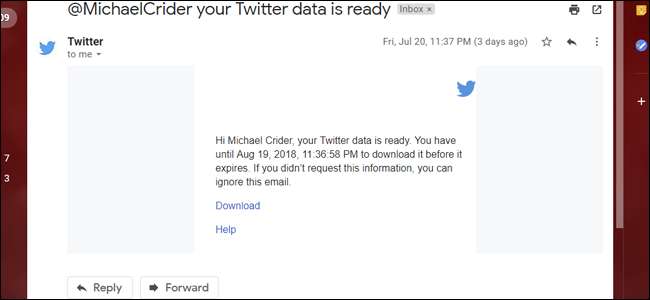
Щелкните ссылку «Загрузить» в электронном письме, и ваш веб-браузер скачать ZIP-файл . Воспользуйтесь инструментом распаковки операционной системы, чтобы распаковать файл в новую папку.
Внутри вы найдете все данные, связанные с вашей учетной записью. Здесь много всего, но больше всего вас интересуют следующие файлы:
- direct-message.js: история всех личных сообщений, которые вы отправляли другим пользователям Twitter.
- like.js: список всех твитов, которые вам понравились.
- Lists-created.js: список всех составленных вами списков пользователей Twitter.
- Lists-subscribed.js: список всех общедоступных списков Twitter, созданных другими пользователями, на которые вы подписаны.
- tweets.js: список всего, что вы когда-либо писали в Твиттере.
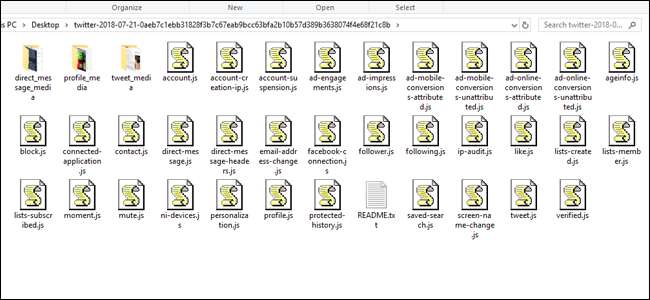
Эти файлы Javascript очень плотные, и их нелегко проанализировать. Вам нужно будет открыть их в текстовом редакторе, например в Блокноте или Wordpad, чтобы прочитать их. (В Windows щелкните файл правой кнопкой мыши, наведите указатель на меню «Открыть с помощью», а затем выберите параметр «Выбрать другое приложение», если они не откроются в текстовом редакторе сразу.)
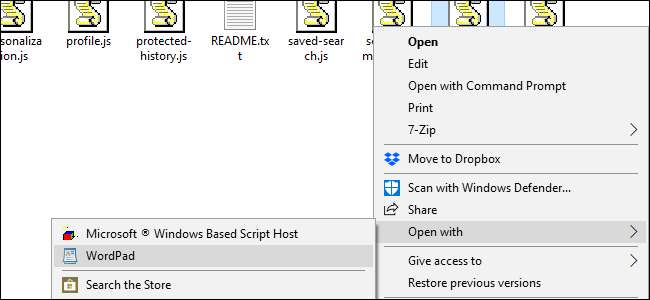
Открыв файлы, вы можете использовать инструмент поиска текстового редактора (обычно Ctrl + F или Command + F) для поиска определенных терминов. Когда вы найдете твит, который хотите удалить, вам нужно будет записать отметку времени в соседнем поле created_at.
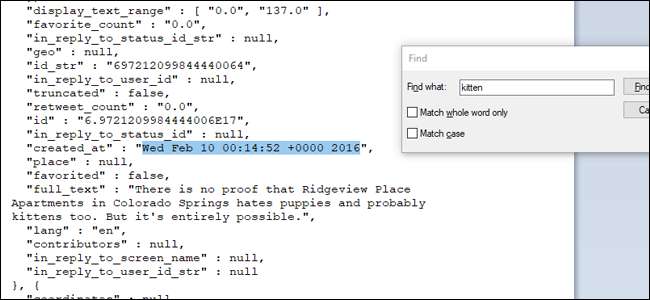
Когда у вас есть временная метка, используйте инструменты веб-сайта Twitter, чтобы найти конкретный твит и удалить его.
Этот метод требует гораздо больше времени, чем другие, но он дает вам автономный файл для поиска и показывает полную и подробную историю вашей активности в Twitter.
Если все остальное терпит неудачу…
Если вы беспокоитесь о том, что ваша история в Твиттере плохо отразится на вас, например, о новой работе, возможно, лучше просто удалить весь свой профиль . Это особенно верно, если вы какое-то время не пользовались сервисом. Но имейте в виду, что опубликованные вами материалы могут по-прежнему доступны для поиска в архивной форме, или некоторые из ваших подписчиков могут сохранять скриншоты.
В будущем, возможно, будет лучше придерживаться более строгой политики в отношении социальных сетей. Мне нравится думать об этом так: если тебе стыдно говорить что-то при бабушке, может, в конце концов, публиковать это не стоит.







